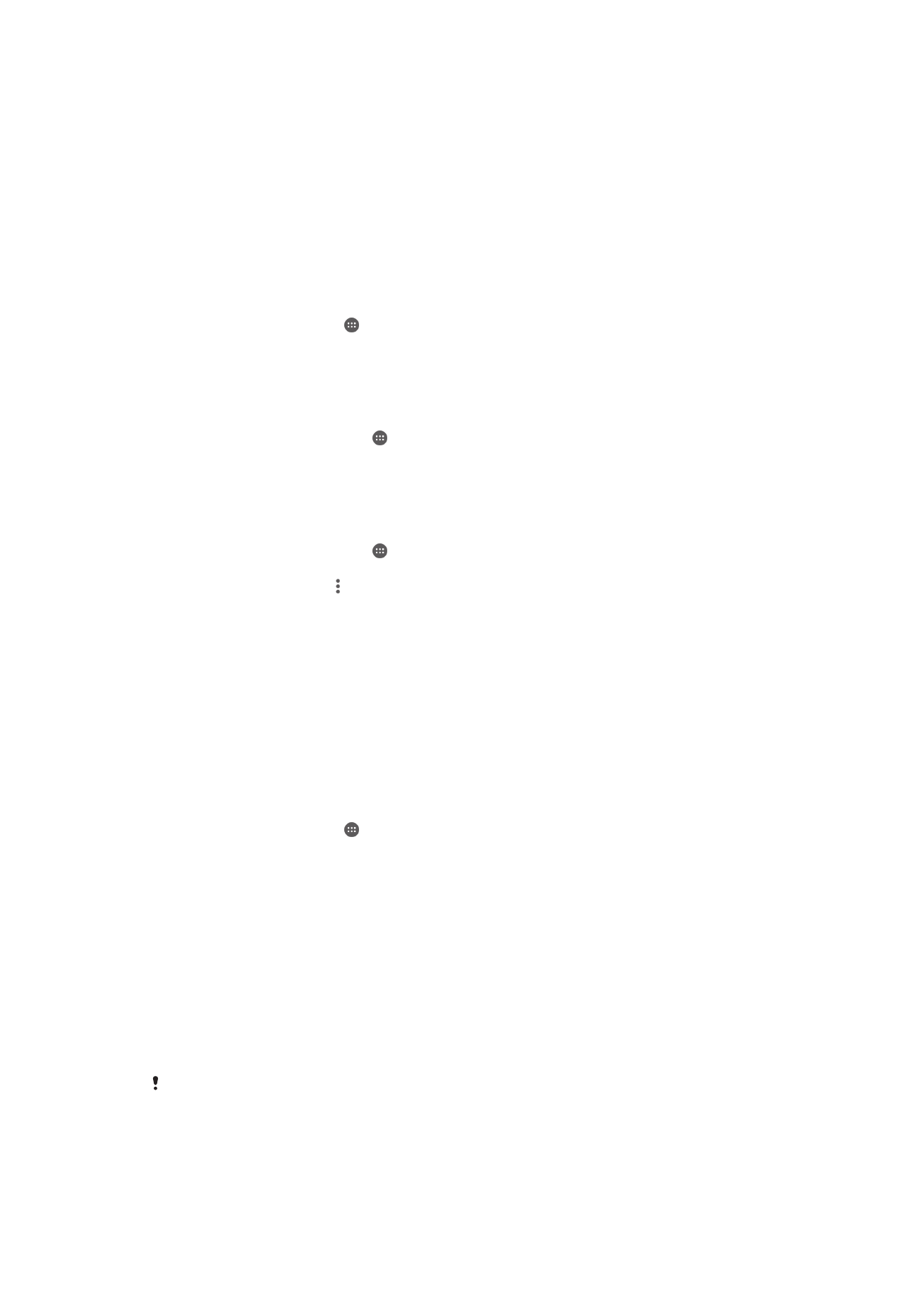
Sincronização com o Microsoft® Exchange ActiveSync®
Usando uma conta do Microsoft Exchange ActiveSync, você pode acessar suas
mensagens de e-mail corporativas, compromissos da agenda e contatos diretamente
em seu dispositivo. Após a configuração, você pode localizar as informações nos
aplicativos
Email, Calendário e Contatos.
Para configurar uma conta EAS para sincronização
1
Verifique se os detalhes do seu domínio e servidor estão disponíveis (fornecidos
pelo administrador da rede corporativa).
2
Na Tela Inicial, toque em .
3
Toque em
Configurações > Contas > Adicionar conta > Exchange ActiveSync.
4
Digite seu endereço de e-mail corporativo e senha.
5
Toque em
Avançar. O dispositivo começa a recuperar as informações da sua
conta. Se ocorrer uma falha, insira manualmente os detalhes do domínio e do
servidor de sua conta, então, toque em
Avançar.
6
Toque em
OK para permitir que seu servidor corporativo controle seu dispositivo.
7
Selecione quais dados você deseja sincronizar com o dispositivo, como entradas
da agenda e contatos.
8
Se desejar, ative o administrador de dispositivo a fim de permitir que seu servidor
corporativo controle alguns recursos de segurança em seu dispositivo. Por
exemplo, você pode permitir que seu servidor corporativo defina as regras da
senha e a criptografia do armazenamento.
9
Quando a configuração terminar, insira um nome para a conta corporativa.
Quando você alterar a senha de login de uma conta EAS em seu computador, terá que fazer
login novamente na conta EAS em seu dispositivo.
49
Esta é a versão on-line desta publicação. © Imprima-a apenas para uso pessoal.
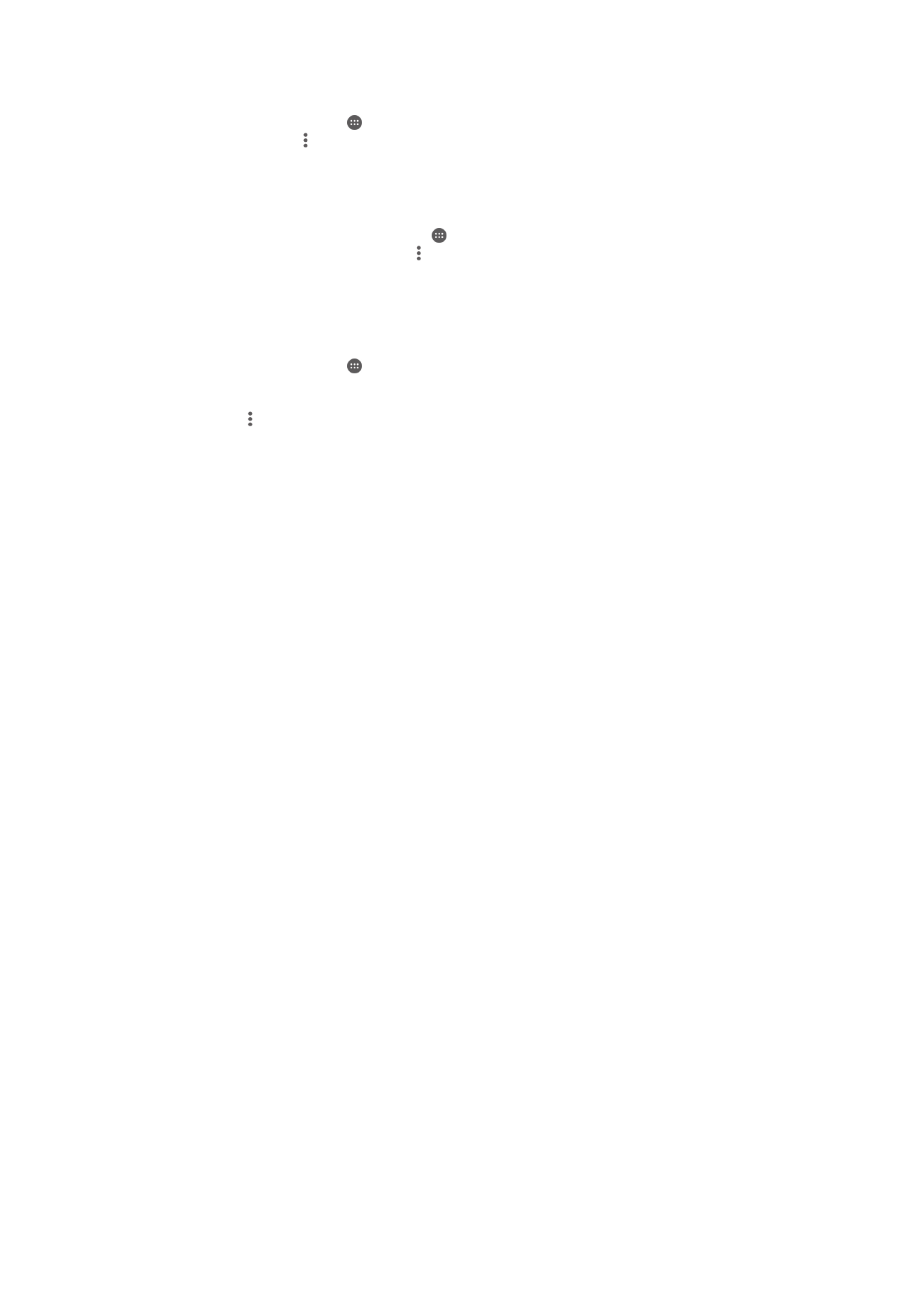
Para alterar as configurações de uma conta EAS
1
Em Tela Inicial, toque em .
2
Toque em
Email e .
3
Toque em
Config. e selecione uma conta EAS, então, altere as configurações da
conta EAS como desejar.
Para definir o intervalo de sincronização de uma conta EAS
1
Na Tela Inicial, toque rapidamente em .
2
Toque rapidamente em
Email e em .
3
Toque rapidamente em
Config. e selecione uma conta EAS.
4
Toque rapidamente em
Verificar frequência > Verificar frequência e selecione
uma opção de intervalo.
Para remover uma conta EAS
1
Em Tela Inicial, toque em >
Configurações > Contas.
2
Em
Contas, toque em Exchange ActiveSync, então, selecione a conta EAS que
você deseja remover.
3
Toque em e em
Remover conta.
4
Toque em
Remover conta mais uma vez para confirmar.
50
Esta é a versão on-line desta publicação. © Imprima-a apenas para uso pessoal.